MicroStrategy dla usługi Power BI
Uwaga
Poniższy artykuł dotyczący łącznika jest dostarczany przez firmę MicroStrategy, właściciela tego łącznika i członka programu certyfikacji microsoft Power Query Połączenie or. Jeśli masz pytania dotyczące zawartości tego artykułu lub chcesz go zmodyfikować, odwiedź witrynę internetową MicroStrategy i skorzystaj z dostępnych tam kanałów pomocy technicznej.
Podsumowanie
| Element | opis |
|---|---|
| Stan wydania | Ogólna dostępność |
| Produkty | Power BI (modele semantyczne) Power BI (przepływy danych) Sieć szkieletowa (Dataflow Gen2) |
| Obsługiwane typy uwierzytelniania | Podstawowy OAuth 2.0 |
Wymagania wstępne
Organizacja musi mieć skonfigurowane środowisko MicroStrategy. Konto użytkownika w środowisku MicroStrategy musi mieć dostęp do łącznika usługi Power BI.
Obsługiwane możliwości
- Importuj
- Odświeżanie danych
Połączenie do programu MicroStrategy przy użyciu programu Power BI Desktop
Aby nawiązać połączenie z programem MicroStrategy przy użyciu programu Power BI Desktop:
W programie Power BI Desktop wybierz pozycję Strona główna>Pobierz dane.
Z kategorii po lewej stronie wybierz pozycję Inne>mikrostrategie dla usługi Power BI. Następnie wybierz pozycję Połączenie.
Jeśli po raz pierwszy nawiązujesz połączenie z łącznikiem MicroStrategy for Power BI, zostanie wyświetlone powiadomienie innej firmy. Wybierz pozycję Nie ostrzegaj mnie ponownie za pomocą tego łącznika, a następnie wybierz pozycję Kontynuuj.
Wprowadź prawidłowy adres URL biblioteki MicroStrategy, na przykład
https://.../MicroStrategyLibrary.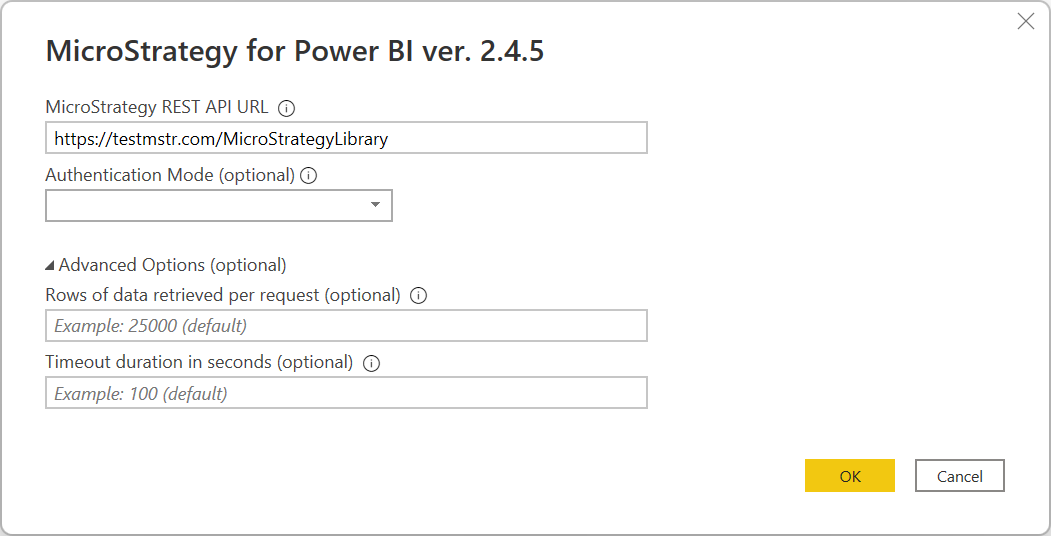
Uwaga
Jeśli chcesz użyć uwierzytelniania OIDC, musisz dodać ciąg #OIDCMode na końcu adresu URL.
Uwierzytelnianie OIDC jest dostępne od wersji 2.4.5 łącznika.
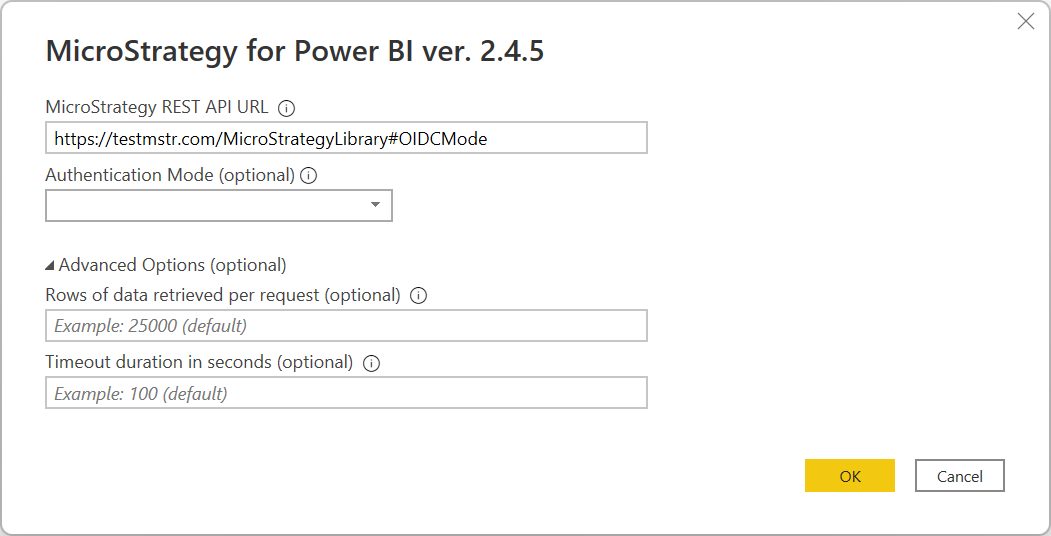
(opcjonalnie) Wybierz tryb uwierzytelniania. Ta opcja dotyczy tylko uwierzytelniania podstawowego.
(opcjonalnie) W razie potrzeby wypełnij opcje zaawansowane.
Wybierz przycisk OK.
Wybierz tryb uwierzytelniania, którego chcesz użyć.
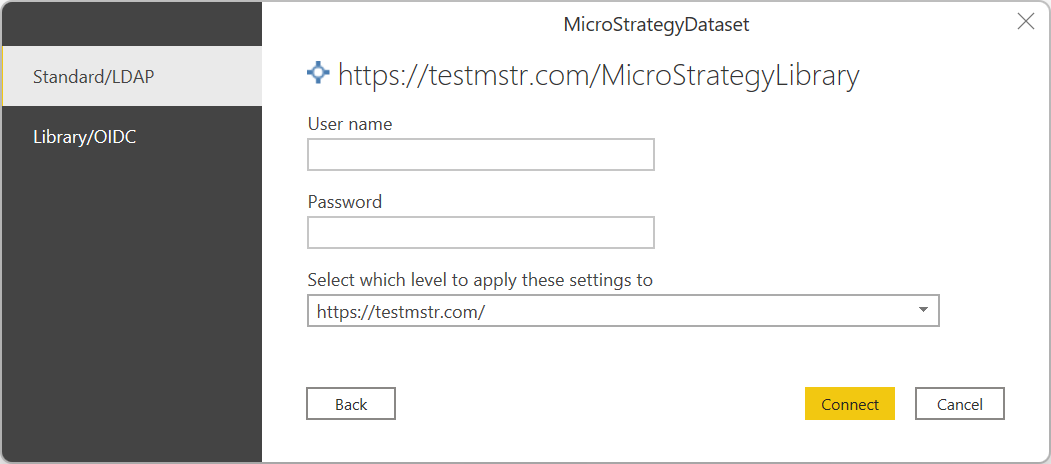
Standardowa/LDAP
Podaj użytkownika i hasło.
Wybierz pozycję Połącz.
Biblioteka/OIDC
Ważne
Aby korzystać z uwierzytelniania OIDC, należy dodać
https://oauth.powerbi.com/views/oauthredirect.htmladres URL do listy adresów URL odpowiedzi w ustawieniach dostawcy tożsamości.Wybierz Zaloguj. Zostanie wyświetlone okno podręczne z zewnętrzną witryną logowania (dostawca MicroStrategyLibrary lub OIDC).
Wykonaj wymagane kroki, aby uwierzytelnić się przy użyciu wybranej metody.
Po zamknięciu okna podręcznego wybierz pozycję Połączenie.
Wybierz raport lub moduł, który chcesz zaimportować do usługi Power BI, przechodząc przez tabelę nawigacji.
Odświeżanie danych mikrostrategii przy użyciu usługi Power BI Online
Uwaga
Funkcja zaplanowanego odświeżania nie jest dostępna na potrzeby uwierzytelniania biblioteki.
Aby odświeżyć dane microStrategy przy użyciu usługi Power BI Online:
Opublikuj model semantyczny zaimportowany z programem Power BI Desktop przy użyciu łącznika MicroStrategy for Power BI .
Otwórz stronę Ustawienia dla opublikowanego modelu semantycznego.
Jeśli po raz pierwszy łączysz się z tą bazą danych, wybierz typ uwierzytelniania i wprowadź swoje poświadczenia.
W razie potrzeby wybierz nazwę lokalnej bramy danych.
Teraz wykonaj kroki wymagane do skonfigurowania zaplanowanego odświeżania/odświeżania w usłudze Power BI Online.